如何用CAD制作表格?
溜溜自学 室内设计 2022-11-01 浏览:475
大家好,我是小溜,CAD是一款很实用的计算机辅助绘图软件,它不仅能画图,而且还能制作表格,下面就让小溜来为大家介绍一下具体的操作方法吧。
对于“CAD”还有不懂的地方,点击这里了解更多关于“CAD”课程>>
工具/软件
硬件型号:小新Air14
系统版本:Windows7
所需软件:CAD2007
操作方法
第1步
首先打开CAD软件,操作界面如图所示。
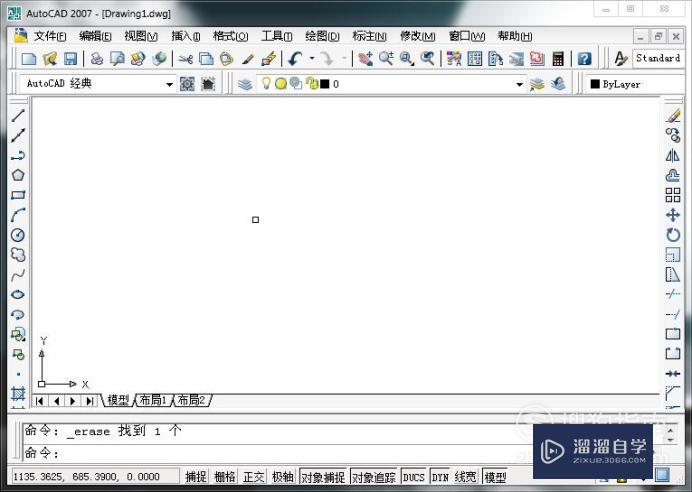
第2步
点击上方的“绘图”,如图所示。
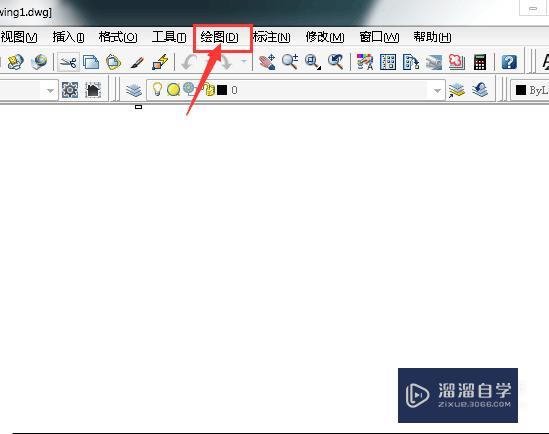
第3步
随后点击绘图中的“表格”,如图所示。
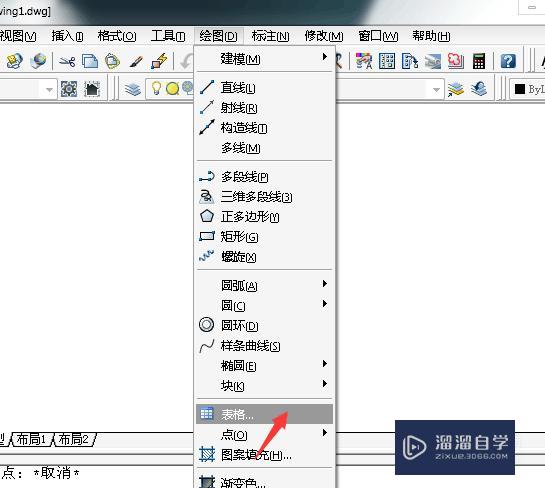
第4步
打开的界面如图所示。

第5步
设置完表格的列和行后点击下方的“确定”,如图所示。
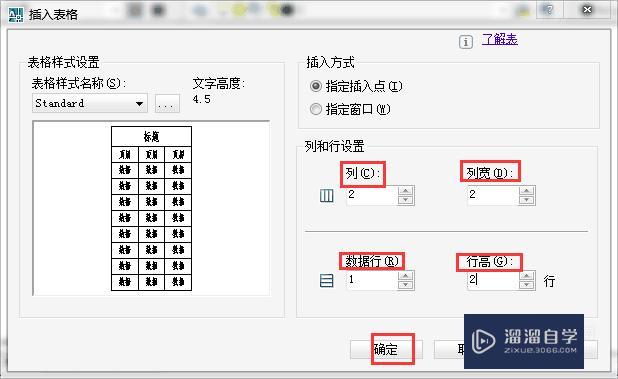
第6步
随后指定插入点,插入表格,如图所示。
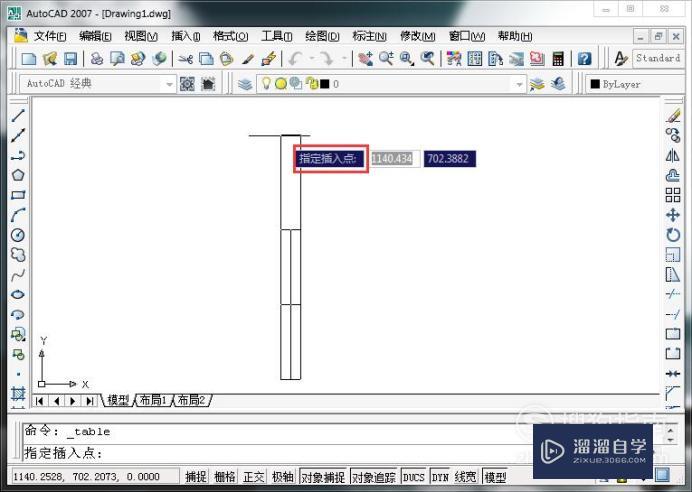
第7步
输入此表格的标题(例如“姓名”),如图所示。
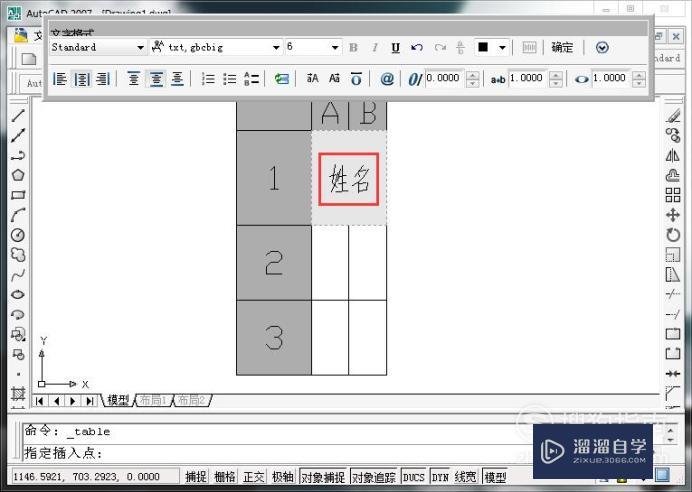
第8步
随后依次输入表格中的内容,如图所示。
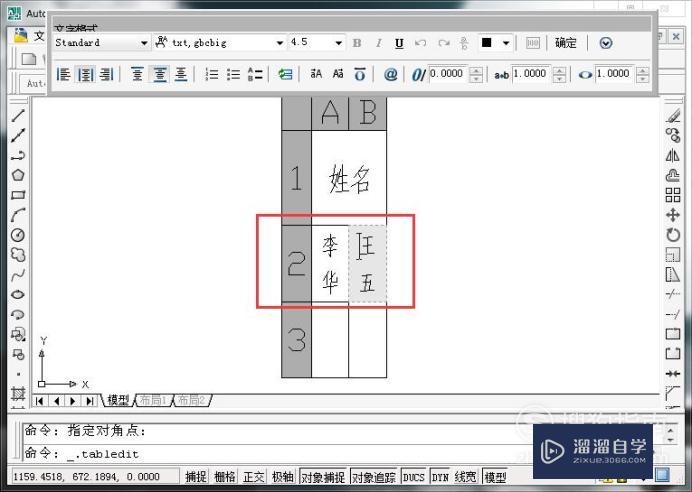
第9步
输入完标题和内容后,一个完整的表格就算是制作完成了,如图所示。
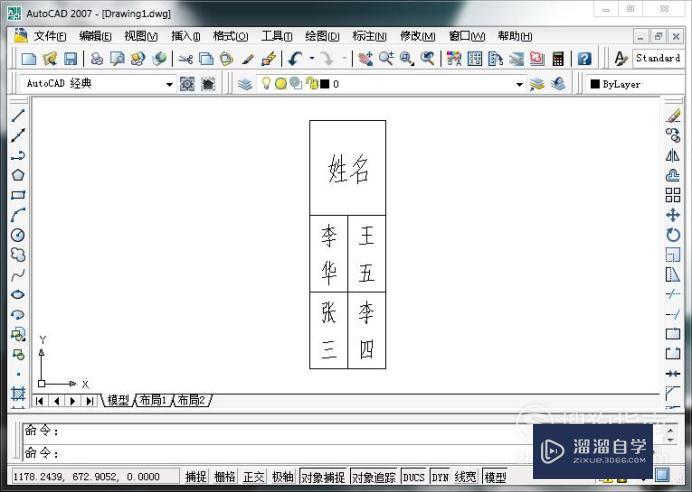
注意/提示
好了,以上就是“如何用CAD制作表格?”这篇文章全部内容了,小编已经全部分享给大家了,还不会的小伙伴们多看几次哦!最后,希望小编今天分享的文章能帮助到各位小伙伴,喜欢的朋友记得点赞或者转发哦!
相关文章
距结束 06 天 12 : 02 : 36
距结束 00 天 00 : 02 : 36
首页










